windows10系统下猎豹浏览器如何设置主页
猎豹浏览器的功能十分强大,因此一直深受广大用户们的喜爱。那么,猎豹浏览器的主页该如何更换呢?其实方法特别简单。今天,小编就以windows10系统为例,教大家猎豹浏览器怎么设置或更换主页。
推荐:win10系统下载64位
具体如下:
1、打开猎豹浏览器;
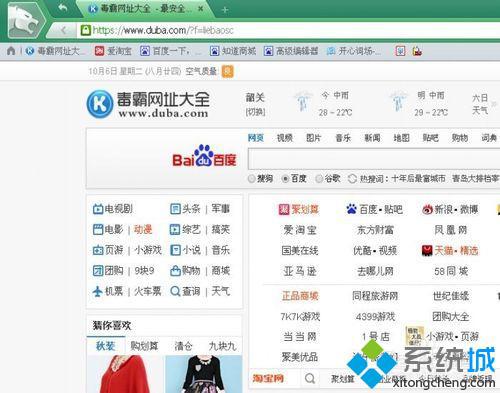
2、点击右上角的小猎豹图标;
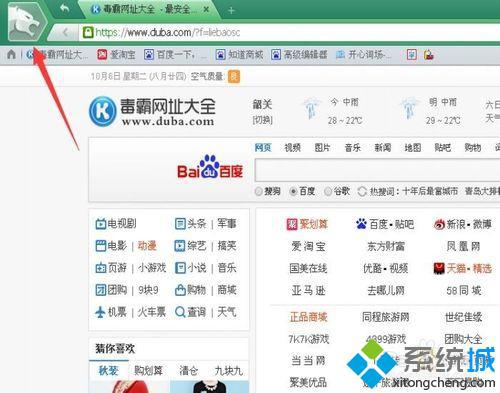
3、点击"选项/设置";
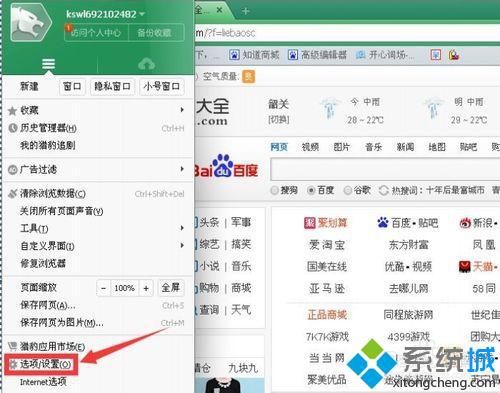
4、找到"主页设置"这一行;

5、在"添加新网页"的框框内输入想要设置的网址。(这里以www.baidu.com为例)
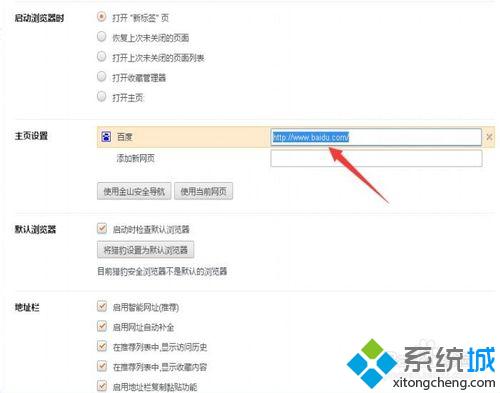
猎豹浏览器更改主页的技巧就为大家介绍到这里了。掌握了这个技巧,我们就能更好地使用windows10系统了。关注Windows10,锁定系统城(https://www.xitongcheng.com/)
相关教程:猎豹浏览器网页版极速浏览器设置主页重装系统后浏览器主页我告诉你msdn版权声明:以上内容作者已申请原创保护,未经允许不得转载,侵权必究!授权事宜、对本内容有异议或投诉,敬请联系网站管理员,我们将尽快回复您,谢谢合作!










